Lorsque vous activez iCloud pour une app, les informations qu’elle contient sont stockées en toute sécurité dans iCloud et sont automatiquement synchronisées sur tous vos appareils. Lorsque vous le désactivez, l’app ne se connecte plus à iCloud et vos données sont uniquement présentes sur votre appareil.
Vous pouvez choisir les apps sur votre appareil que vous souhaitez utiliser avec iCloud, ou désactiver complètement iCloud.
Choisir les apps à utiliser avec iCloud
Une fois connecté à iCloud sur vos appareils, découvrez comment accéder aux réglages iCloud sur votre iPhone, iPad, Mac ou PC.
Sur votre iPhone ou iPad
- Accédez à Réglages > Votre nom.
- Touchez iCloud.
- Sous Apps utilisant iCloud, touchez les apps que vous souhaitez utiliser avec iCloud. Si aucune app n’apparaît, appuyez sur Tout afficher pour voir la liste complète.
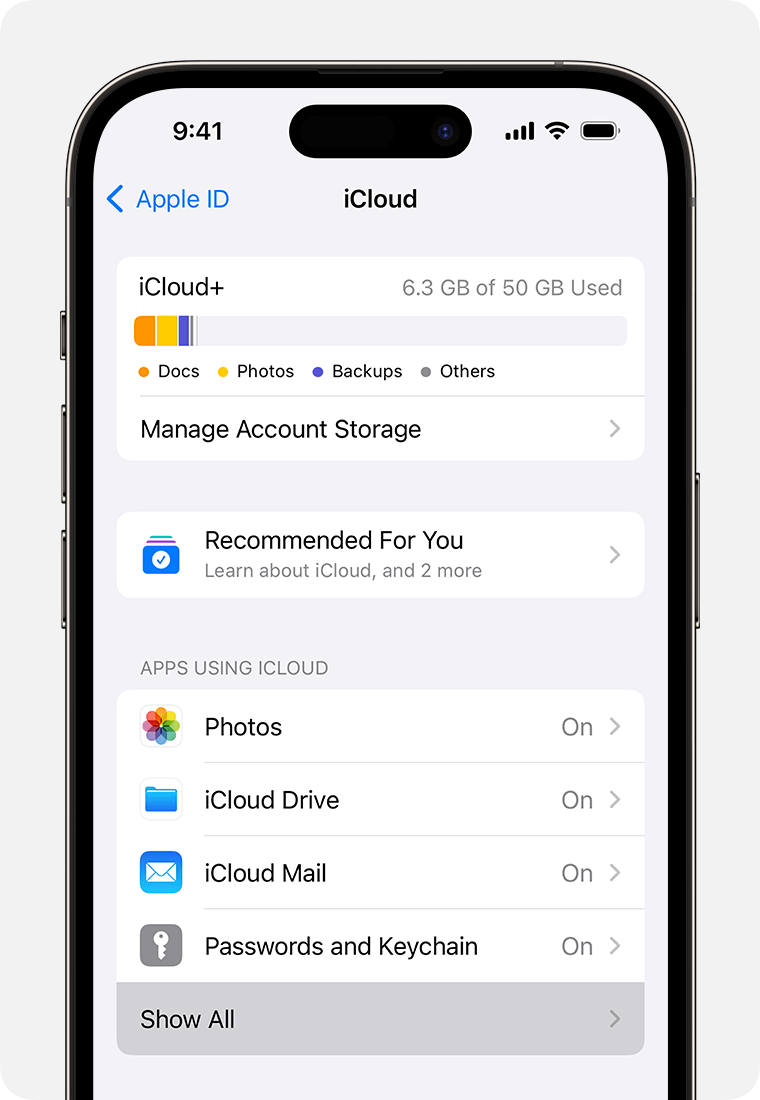
Sur votre Mac
- Sélectionnez le menu Pomme > Réglages du système, ou le menu Pomme > Préférences Système, puis cliquez sur Identifiant Apple.
- Cliquez sur iCloud.
- Sous Apps utilisant iCloud, cliquez sur les apps que vous souhaitez utiliser avec iCloud. Si vous ne voyez pas une app, cliquez sur Afficher plus d’apps pour afficher la liste complète.
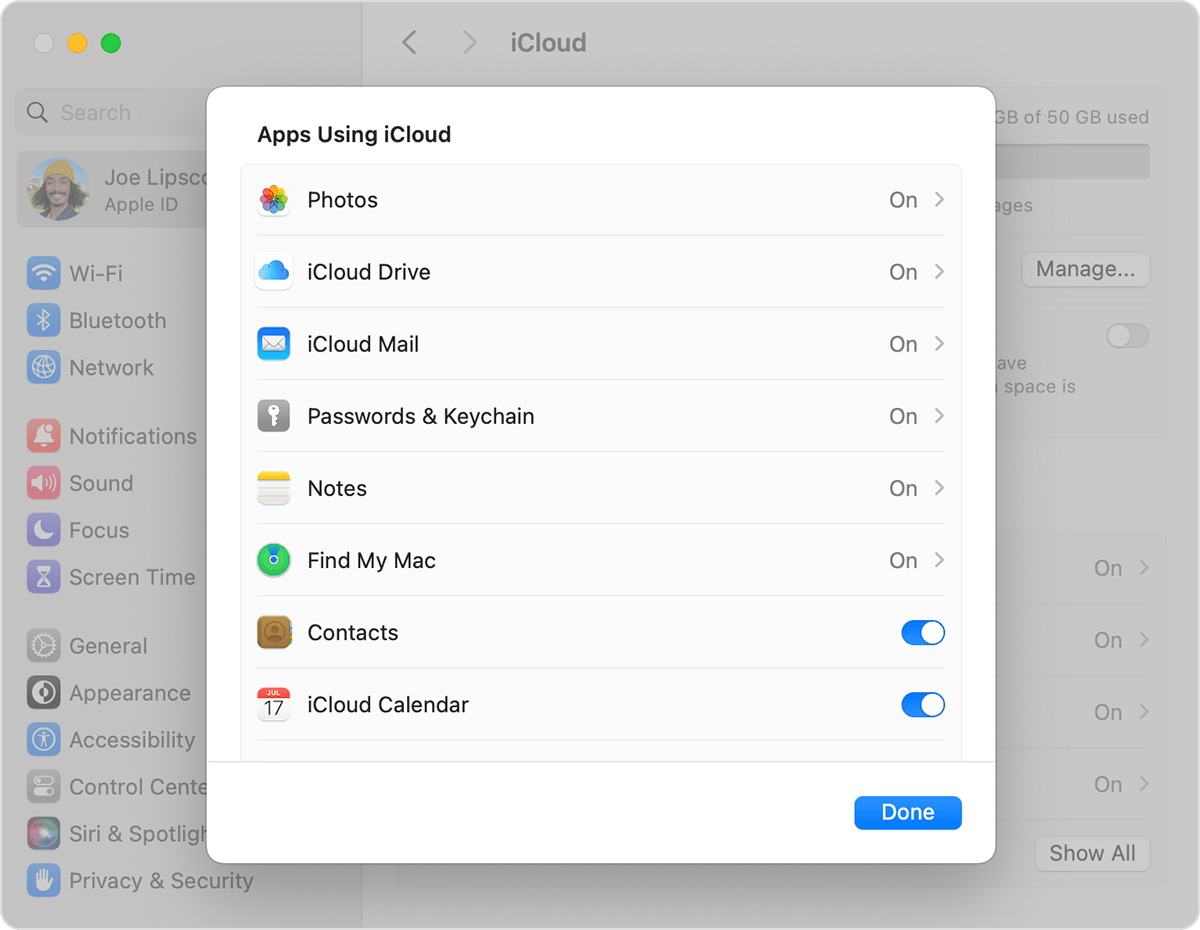
Certaines fonctionnalités ne sont pas disponibles ou portent un nom différent dans les versions antérieures de macOS.
Sur votre PC Windows
- Ouvrez iCloud pour Windows.
- Cliquez sur la flèche
 à côté de chaque app que vous souhaitez synchroniser avec iCloud, puis activez-la.
à côté de chaque app que vous souhaitez synchroniser avec iCloud, puis activez-la.
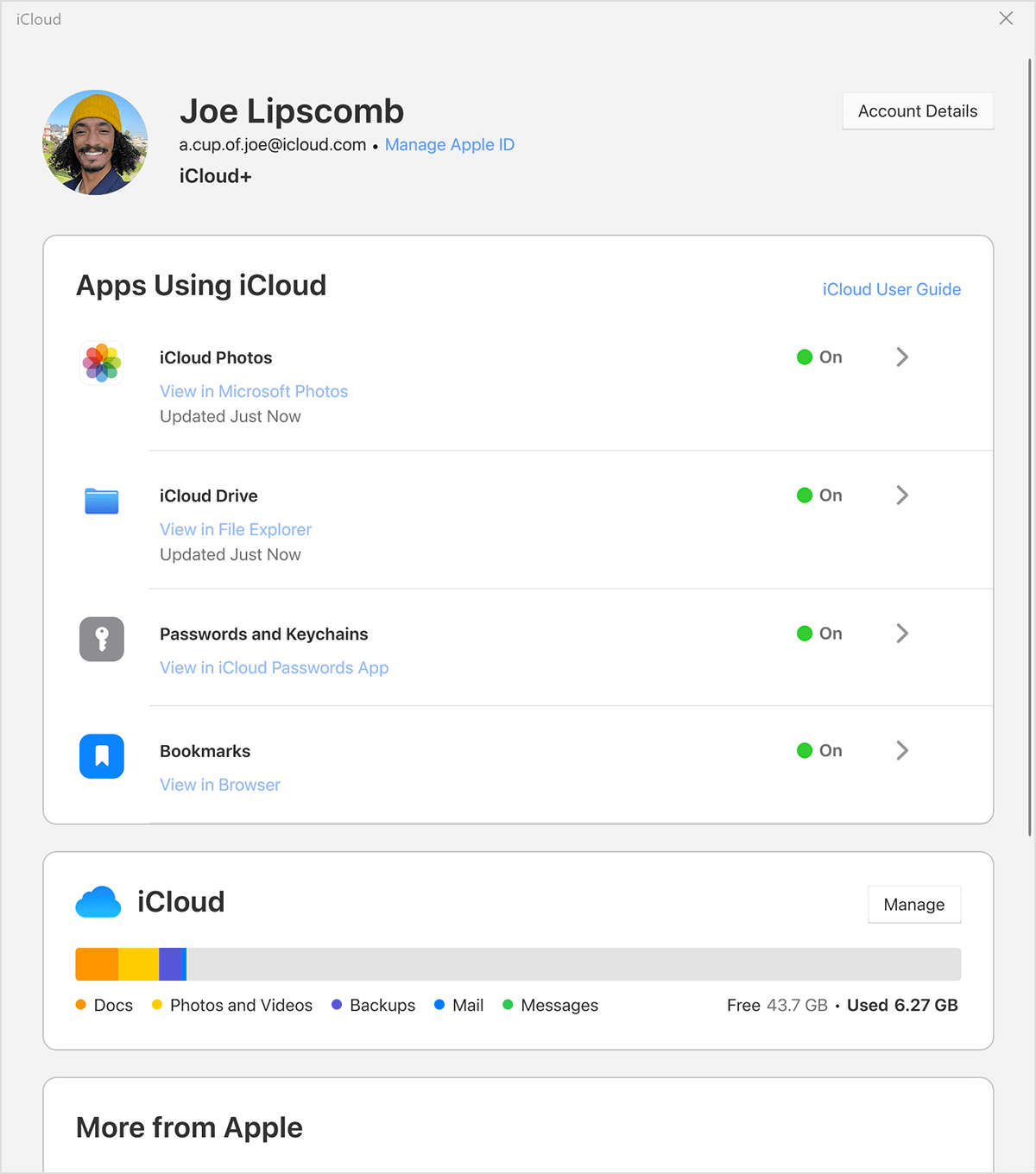
- Cliquez sur Terminé.
Certaines fonctions ne sont pas disponibles sur votre PC, ou portent un nom différent, selon que Microsoft Outlook 2016 (ou une version antérieure) est ou non installé sur votre ordinateur. Dans Outlook 2016 ou version ultérieure, les rappels iCloud s’appellent Tâches.
Si Outlook est installé
Utilisez iCloud Mail, Contacts, Calendriers et Tâches dans Outlook. Si vous désactivez Mail, Contacts, Calendriers et Tâches, les informations enregistrées dans iCloud sont toujours disponibles dans Microsoft Outlook, mais elles ne sont plus à jour dans iCloud, ni sur vos autres appareils.
Si Outlook n’est pas installé
Utilisez iCloud Mail, Contacts, Calendriers et Rappels dans votre navigateur web sur iCloud.com.
Désactiver iCloud
Si vous vous déconnectez d’iCloud, ce dernier ne synchronisera plus et ne sauvegardera plus les informations de votre iPhone, iPad ou iPod touch. Pour protéger vos informations, sauvegardez votre appareil avec votre Mac ou votre PC.
Si vous ne souhaitez plus utiliser iCloud sur vos appareils, découvrez comment vous déconnecter d’iCloud.